如何查询电脑刚打开时运行的文件
如何查询电脑刚打开时运行的文件
在日常使用电脑的过程中,了解哪些程序和文件在系统启动时自动运行是非常重要的。这不仅有助于提高启动速度,还能确保系统安全。本文将详细介绍如何查询电脑刚打开时运行的文件,包括使用任务管理器、事件查看器以及第三方软件的方法。
方法一:通过任务管理器查看启动项
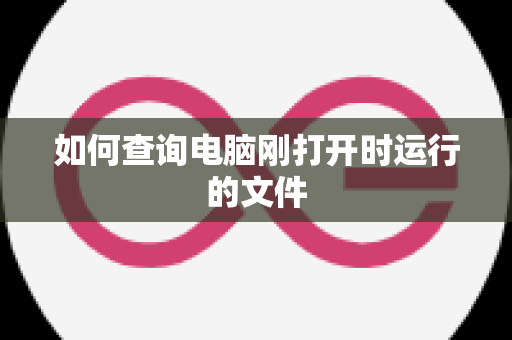
任务管理器是Windows操作系统中一个强大的工具,可以帮助用户监控正在运行的程序和服务。要查看开机自启项目,请按下“Ctrl+Shift+Esc”组合键打开任务管理器,然后切换到“启动”选项卡。在这里,您可以看到所有开机自启程序及其对系统启动速度的影响程度。
为了更好地识别哪些项目可能会拖慢您的计算机,您可以对“影响”列进行排序,这样就能轻松找到那些对启动速度影响最大的应用程序。如果某些不必要的软件被标记为高影响,可以考虑禁用它们,以提升开机效率。【燎元跃动小编】建议定期检查此列表,以保持系统流畅。
方法二:利用事件查看器获取详细信息
除了任务管理器外,Windows还提供了事件查看器来记录各种系统活动。要访问事件查看器,请按下“Windows键 + R”,输入“eventvwr”,然后按Enter键。在左侧菜单中展开“应用程序和服务日志”,依次选择“Microsoft”、“Windows”和“任务计划程序”。
在这里,您可以查找与计算机启动相关的信息,通过筛选状态为"信息"且操作为"启动任务"的事件来找到触发特定文件或应用开启的信息。这种方式能够让您深入了解每个自启项背后的具体触发机制,从而做出更明智的决策。【燎元跃动小编】提醒大家,不同版本的Windows可能会有所不同,但大体步骤相似。
方法三:使用第三方软件进行全面分析
If you are looking for a more comprehensive analysis of startup items, several third-party applications can provide detailed insights. Tools like Autoruns, Sysinternals Process Explorer, and Nirsoft Startup Monitor offer advanced features that allow users to view not only the startup programs but also their file paths and registry entries.
This information is crucial for identifying potentially harmful software or unnecessary bloatware that may be slowing down your system. By using these tools, you can take control of your computer's startup process and ensure it runs smoothly every time you power it on.
热点关注:
问题1: 如何禁用不必要的开机自启项?
答案:通过任务管理器进入到‘启动’选项卡,在需要禁用的软件上右击并选择‘禁用’即可。
问题2: 事件查看器中的日志信息有哪些作用?
答案:它记录了各类操作,包括何时何因触发了某个进程,有助于排查故障及优化性能。
问题3: 使用第三方软件是否安全?
< p >< strong > 答案 : 大多数知名工具都是经过验证且安全可靠,但下载前仍需确认来源以避免恶意软件 。 通过以上几种方法,我们可以有效地查询并优化电脑刚打开时所运行的文件,为我们的日常工作提供便利与保障。版权声明:本文由燎元跃动发布,如需转载请注明出处。







